Jak změnit formát fotky: JPEG, PNG, TIFF a další
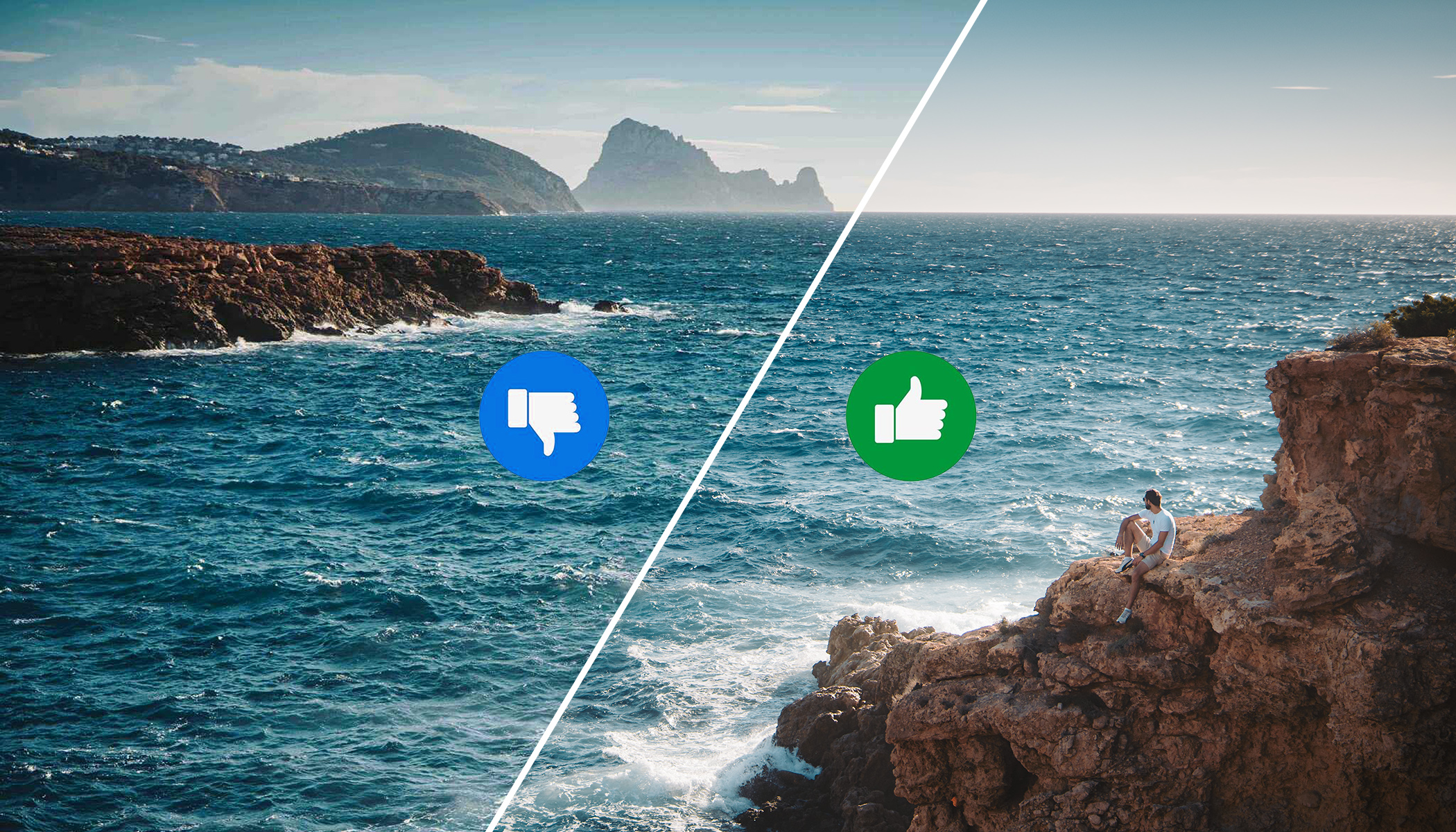
Při focení většina lidí přemýšlí hlavně o světle, kompozici a technice. Málokdo se ale zastaví u toho, v jakém formátu se výsledná fotka ukládá – a přitom právě volba formátu může zásadně ovlivnit kvalitu, velikost souboru i možnosti dalšího zpracování. V tomto článku si vysvětlíme, jak se v obrazových formátech vyznat a jak jednoduše změnit formát fotky v Zoner Studiu.
První setkání s obrazovými formáty často nastane ve chvíli, kdy začnete fotit do RAWu. Takové fotky je nutné nejprve upravit a teprve poté exportovat do finálního formátu – například JPEG. Nejčastěji si vystačíte právě s ním, ale existují i další formáty, které se hodí pro různé účely. Pojďme si je krátce představit.
Nejčastější formáty pro ukládání fotografií
Každý obrazový formát má jiná specifika a hodí se pro něco jiného. Toto je krátké shrnutí nejběžnějších formátů, které se pro ukládání fotografií používají.
JPEG (JPG)
- Malá velikost díky ztrátové kompresi,
- široká podpora (web, mobily, aplikace),
- ideální pro běžné fotky, web, e-mail.
PNG
- Bezztrátová kvalita,
- podpora průhlednosti,
- vhodné pro grafiku nebo loga.
TIFF
- Bezztrátový formát, vysoká kvalita,
- podpora vrstev a barevných profilů,
- profesionální tisk, archivace, skenování.
AVIF
- Moderní formát, výborný poměr kvalita/velikost,
- podpora HDR a průhlednosti,
- ideální pro web a aplikace,
- zatím omezená podpora v některých systémech.
ZPS (formát Zoner Studia)
- Ukládá celý rozpracovaný „projekt“, vrstvy, nedestruktivní úpravy a metadata,
- obsahuje originál i náhledy,
- není určený pro sdílení mimo Zoner Studio.
HEIF / HEIC
- Lepší kvalita a menší velikost než JPEG,
- Ideální pro mobily (zejména Apple),
- někdy horší kompatibilita mimo Zoner Studio, moderní Windows a Apple.
Jak změnit formát fotky v Zoner Studiu
Ve chvíli, kdy víte, jaký formát potřebujete, přichází otázka: Jak fotku vlastně převést? V Zoner Studiu to zvládnete snadno – ať už pracujete ve Správci, Vyvolat, nebo Editoru. Každý z těchto modulů nabízí trochu jiné možnosti, podle toho, jestli chcete soubor jen převést, upravit, nebo rovnou hromadně exportovat.
Ve Správci:
Pokud chcete rychle změnit formát více fotek najednou (například z RAW na JPG), nejjednodušší cesta vede přes hromadný export. Exportovat ale samozřejmě můžete klidně jen jednu fotku.
- Označte jednu nebo více fotek.
- Klikněte na zelené tlačítko Export (nebo použijte klávesovou zkratku Ctrl+Shift+X).
- V dialogu nastavte požadovaný výstupní formát – JPEG, TIFF, PNG, nebo jiný.
- Zvolte kvalitu, cílovou složku a spusťte export.
Hromadný export je ideální, když potřebujete rychle připravit sadu snímků například na web nebo pro tisk.
Ve Vyvolat:
V modulu Vyvolat pracujete s RAWy a nedestruktivními úpravami. Jakmile jste s úpravami spokojeni, klikněte na Export. Dialogové okno a celý postup exportu budou stejné jako v modulu Správce.
- Vyberte výstupní formát (nejčastěji JPEG, ale lze i TIFF, PNG a další).
- Nastavte parametry exportu – kvalitu, rozlišení, cílovou složku apod.
- Klikněte na Exportovat.
V Editoru
V případě, že fotku upravujete v Editoru – například retušujete, přidáváte text nebo vrstvy – formát nastavíte při ukládání:
- Klikněte na Uložit jako… (Ctrl+Shift+S).
- V dialogu si vyberte požadovaný formát – JPEG, PNG, TIFF, ZPS nebo jiný.
- Pokud jste pracovali s vrstvami a chcete je zachovat, zvolte formát ZPS (nativní formát Zoner Studia).
Každý z těchto způsobů má své využití. V praxi většinou zvolíte ten, který odpovídá fázi vaší práce – ať už je to rychlá konverze, finální úpravy nebo archivace.
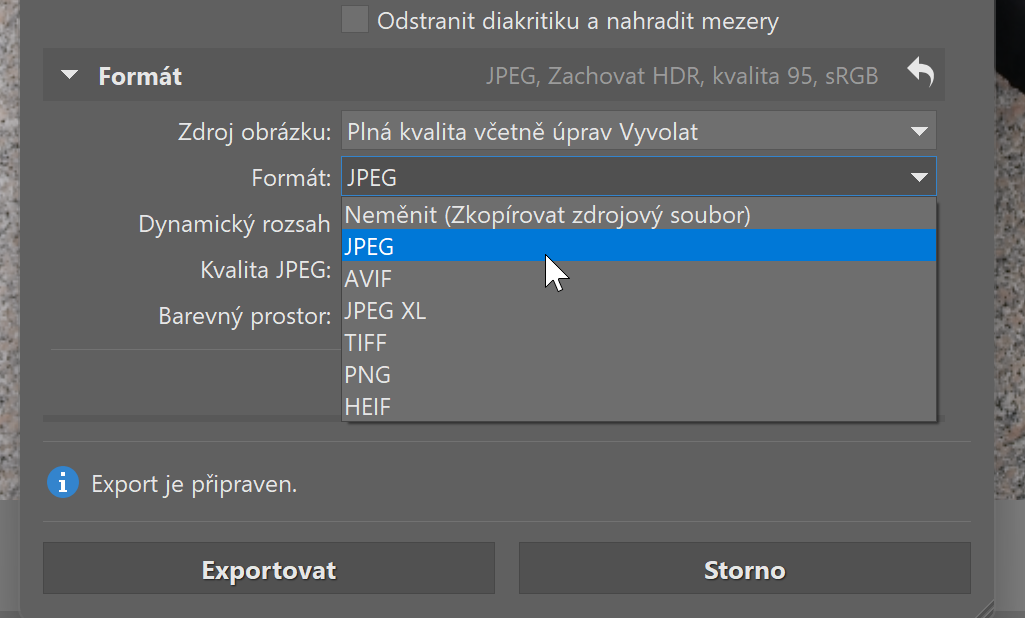
JPEG – univerzální obrazový formát
JPEG je nejběžnější a nejpoužívanější formát fotky na světě. Zachovává slušnou kvalitu a je velikostně úsporný. Nevýhoda je jeho typická komprimace, ke které často dochází i bez vašeho vědomí. Třeba když někomu fotku pošlete přes nějakou chatovací aplikaci nebo ji nahrajete na sociální síť, velikost a kvalita se snižují. Také je problém, když fotku stáhnete i internetu a nahrajete znovu. Tomu je lepší se vyhnout.

Je tu ještě něco lepšího než JPEG?
Ano, technologicky máme lepší formát. A je jím HEIF. Vznikl v roce 2015 a převratný je v tom, že dokáže v menší velikosti zachovat lepší kvalitu, protože komprese probíhá trochu jiným způsobem. U JPEG se při velké kompresi začne projevovat to, že části obrazu se slévají dohromady a vznikají mapy. To u HEIFu není tak výrazné.
Problém je jen, že i přes více než 10 let používání není jeho podpora napříč zařízeními úplně stoprocentní. Může se tedy stát, že ho někde neotevřete kvůli chybějící podpoře formátu. Zoner Studio s ním umí pracovat perfektně, aktuální Windows také a na Apple zařízeních se často používá i jako výchozí hlavní formát. Takže tento problém není nijak zásadní, jen upozorňujeme, že se to může stát.
Konvertujte soubory jako profík
Ať už fotky ukládáte, exportujete z RAWu, nebo převádíte mezi formáty, se vším vám pomůže Zoner Studio. Stáhněte si ho na 7 dní zdarma a prozkoumejte možnosti změny formátu i další skvělé funkce.

Zatím zde není žádný komentář.